ما در این مطلب به مبحث روش تغییر رمز عبور اپل آیدی می پردازیم. سایت officeunlock با شش سال سابقه اولین سایت های آنلاک در ایران می باشد، تمامی آنلاک های انجام شده توسط ما دائمی و به صورت رسمی میباشد. خدمات حذف اپل آیدی کارتی، ریکاوری اپل آیدی کارتی، ریکاوری پسورد اپل آیدی کارتی، بازیابی پسورد اپل آیدی کارتی، آنلاک آیفون، حذف آیکلود، رفع مشکل نات اکتیو اپل آیدی، برطرف کردن مشکل نات اکتیو اپل آیدی، رفع ارور نات اکتیو اپل آیدی، رفع ارور اکتیو نبودن اپل آیدی و …… در آفیس آنلاک انجام میشود جهت هرگونه مشاوره با ما در ارتباط باشید.
فهرست مطالب
- روش تغییر رمز عبور اپل آیدی
- اگر رمز عبور قبلی دارید، پسورد Apple ID را تغییر دهید
- رمز عبور اپل آیدی را از طریق گوشی تغییر دهید
- رمز عبور Apple ID را از طریق وب سایت اپل تغییر دهید
- اگر رمز عبور قبلی را فراموش کردید، پسورد Apple ID را تغییر دهید
- رمز عبور Apple ID را از طریق سوالات امنیتی تغییر دهید
- رمز عبور Apple ID را بدون نیاز به اطلاعات از طریق ایمیل تغییر دهید
- رمز عبور Apple ID را از طریق احراز هویت دو مرحله ای تغییر دهید
- حذف اپل آیدی کارتی، ریکاوری اپل آیدی کارتی، ریکاوری پسورد اپل آیدی کارتی، بازیابی پسورد اپل آیدی کارتی، آنلاک آیفون، حذف آیکلود، رفع مشکل نات اکتیو اپل آیدی، برطرف کردن مشکل نات اکتیو اپل آیدی، رفع ارور نات اکتیو اپل آیدی، رفع ارور اکتیو نبودن اپل آیدی
- تماس با ما
روش تغییر رمز عبور اپل آیدی
اگر از جمله افرادی هستید که از سیستم یا گوشی هوشمند اپل استفاده می کنید، باید بدانید که باید یک حساب کاربری اپل بسازید. همچنین علاوه بر آن، هنگام ساخت اپل آیدی، پسورد مناسبی برای آن انتخاب کنید تا دچار مشکلاتی مانند فراموشی، هک و … نشوید، البته برخی افراد پس از انتخاب رمز عبور را فراموش می کنند و یا ممکن است نیاز داشته باشند. پسورد اپل آیدی خودتان را تغییر بدهید.
ممکن است ندانید که چگونه رمز عبور Apple ID خود را تغییر دهید. در این مقاله از آفیس آنلاک قصد داریم نحوه تغییر پسورد اپل آیدی را آموزش دهیم تا بتوانید پسورد اپل آیدی خود را تغییر دهید یا اگر فراموش کردید دوباره به آن دسترسی پیدا کنید، پس با ما همراه باشید.
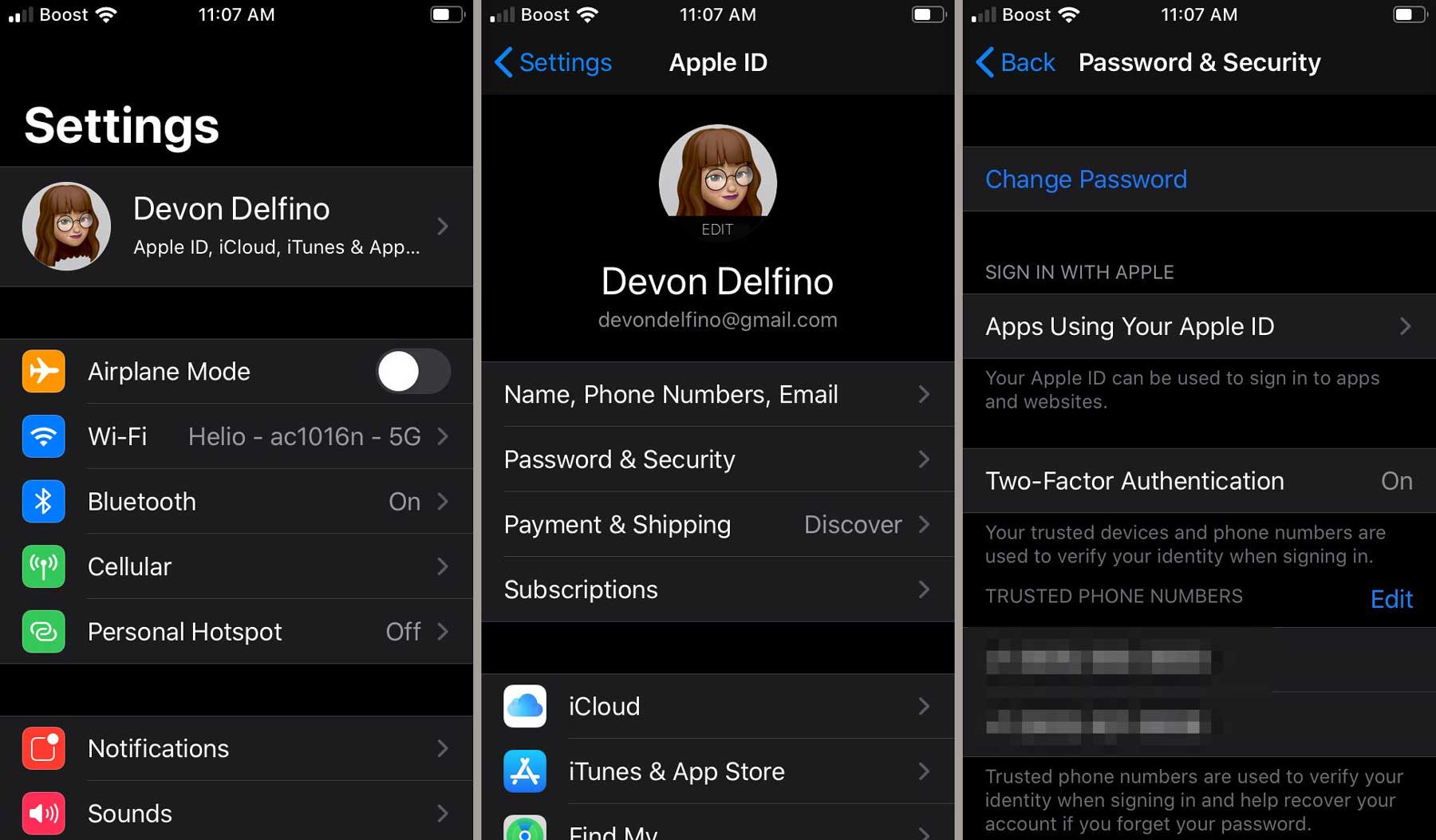
اگر رمز عبور قبلی دارید، پسورد Apple ID را تغییر دهید
شما می توانید رمز عبور Apple ID خود را با استفاده از آیفون و کامپیوتر یا لپ تاپ تغییر دهید. در واقع اگر رمز قبلی خود را داشته باشید، دو راه دارید. شما می توانید رمز عبور Apple ID خود را هم از طریق وب سایت و هم از طریق تلفن هوشمند خود تغییر دهید. در ادامه با نحوه تغییر رمز اپل آیدی به این دو روش آشنا شده ایم.
رمز عبور اپل آیدی را از طریق گوشی تغییر دهید
اگر پس از خرید اپل آیدی و رمز عبور فعلی خود را به خاطر می آورید و می خواهید رمز اپل آیدی خود را تغییر دهید، کافی است مراحل زیر را از طریق گوشی خود دنبال کنید.
- تنظیمات گوشی اپل خود را وارد کنید.
- روی نام Apple ID خود در بالای صفحه ضربه بزنید.
- سپس گزینه Password & Security را انتخاب کنید.
- در این مرحله باید بر روی گزینه Change password ضربه بزنید.
- پس از آن باید رمز عبور اپل آیدی فعلی خود را وارد کنید و سپس رمز جدید خود را در قسمت تغییر رمز عبور وارد کنید.
رمز عبور Apple ID را از طریق وب سایت اپل تغییر دهید
اگر رمز عبور فعلی حساب کاربری خود را می دانید و می خواهید رمز عبور Apple ID را با استفاده از سیستم هوشمند خود تغییر دهید، باید مراحل زیر را طی کنید:
- به apple.com وارد شوید.
- بعد در بخش Security بر روی گزینه Change Password ضربه بزنید.
- رمز عبور فعلی خود را وارد کنید و سپس رمز جدید خود را در قسمت New Password وارد کنید.
- در مرحله آخر باید گزینه Change Password یا Save را انتخاب کنید تا پسورد اپل آیدی خود را تغییر دهید.
بنابراین تنها با انجام این مراحل می توانید رمز اپل آیدی خود را تغییر دهید.
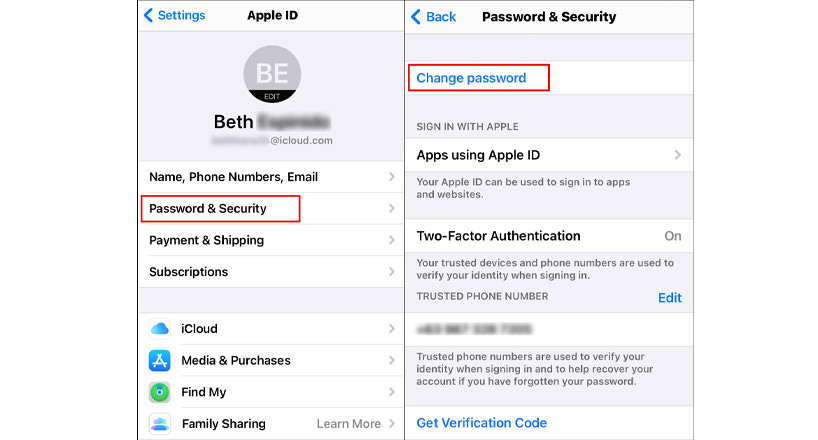
اگر رمز عبور قبلی را فراموش کردید، پسورد Apple ID را تغییر دهید
در قسمت های قبل یاد گرفتیم که در صورت داشتن پسورد قبلی چگونه پسورد اپل آیدی را تغییر دهیم. اما ممکن است رمز عبور خود را فراموش کنید. در این صورت باید مراحل زیر را برای تغییر رمز اپل آیدی دنبال کنید.
رمز عبور Apple ID را از طریق سوالات امنیتی تغییر دهید
برای تغییر رمز اپل آیدی از طریق سوال امنیتی، باید مراحل زیر را طی کنید:
- وارد سایت اپل آیدی شوید.
- سپس Forgot Apple ID یا Password را انتخاب کنید.
- پس از آن باید اپل آیدی خود را در این قسمت وارد کنید.
- سپس بر روی Continue کلیک کنید.
- در این مرحله از تغییر پسورد اپل آیدی گزینه Answer security questions را انتخاب کنید.
- سپس تاریخ تولد خود را به گریگوری وارد کنید.
- پس از انجام مراحل بالا، به دو سوال امنیتی که قبلا انتخاب کرده اید پاسخ دهید.
- اکنون می توانید رمز عبور جدید خود را وارد کرده و سپس گزینه Reset Password را انتخاب کنید.
رمز عبور Apple ID را بدون نیاز به اطلاعات از طریق ایمیل تغییر دهید
امکان تغییر رمز اپل آیدی بدون نیاز به اطلاعات و حتی بدون سوال امنیتی وجود دارد.
برای این کار حتما مرحله های زیر را دنبال کنید:
- ابتدا وارد apple.com شوید.
- در پایین صفحه، روی گزینه Forget Apple ID یا Password ضربه بزنید.
- سپس Apple ID خود را وارد کرده و سپس Continue را انتخاب کنید.
- پس از آن باید گزینه I need to reset my password را انتخاب کنید.
- سپس گزینه Continue را بزنید.
- در صفحه بازنشانی رمز عبور، دریافت ایمیل را انتخاب کنید و روی ادامه ضربه بزنید.
- وارد ایمیل خود شوید و سپس روی Reset now (در ایمیلی که از اپل دریافت کرده اید) ضربه بزنید.
- سپس در این مرحله باید رمز جدید اپل آیدی خود را وارد کنید. توجه داشته باشید که رمز عبور باید ترکیبی از حروف و اعداد بزرگ و کوچک انگلیسی باشد. (حداقل 8 کاراکتر)
پس از انجام تمامی مراحل ذکر شده، اکنون پسورد اپل آیدی شما تغییر کرده است.
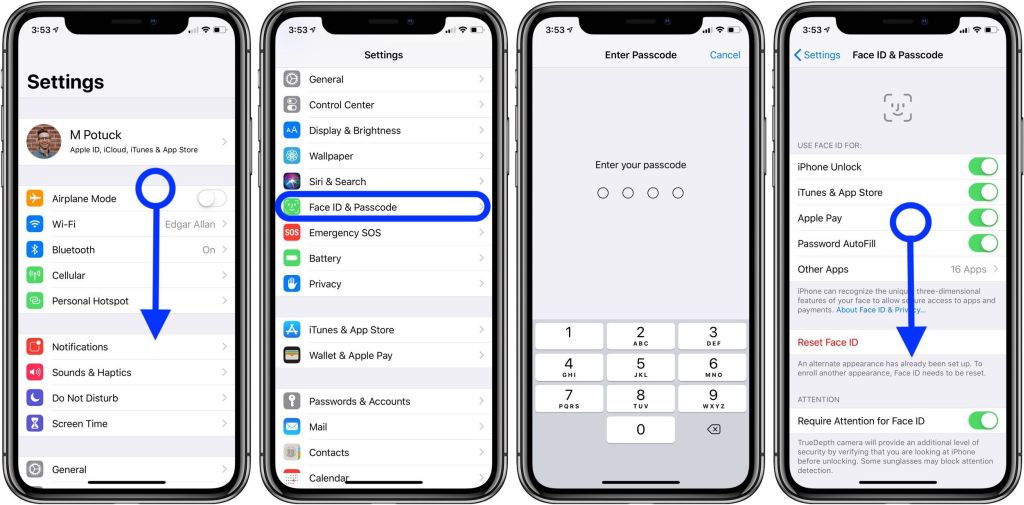
رمز عبور Apple ID را از طریق احراز هویت دو مرحله ای تغییر دهید
راه دیگر برای تغییر رمز اپل آیدی استفاده از احراز هویت دو مرحله ای است. احراز هویت دو مرحله ای در واقع یک لایه امنیتی برای محافظت از اطلاعات شماست. انجام این کار تضمین می کند که هیچ کس جز شما نمی تواند به حساب شما دسترسی داشته باشد، حتی اگر رمز عبور شما را بداند.
برای تغییر رمز اپل آیدی با این روش باید مراحل زیر را دنبال کنید:
- ابتدا به iforgot.apple.com بروید.
- سپس ایمیلی را که برای اپل آیدی خود ثبت کرده اید وارد کنید.
- پس از آن گزینه Continue را انتخاب کرده و سپس شماره تلفن مربوط به Apple ID خود را وارد کنید.
- سپس باید به یکی از دستگاه های متصل به حساب iCloud خود بروید و Allow را انتخاب کنید.
- در این مرحله باید رمز دستگاه را وارد کنید.
- سپس می توانید رمز عبور Apple ID خود را تغییر دهید.
- پس از انجام مراحل بالا روی next ضربه بزنید و در نهایت Done را انتخاب کنید.
حذف اپل آیدی کارتی، ریکاوری اپل آیدی کارتی، ریکاوری پسورد اپل آیدی کارتی، بازیابی پسورد اپل آیدی کارتی، آنلاک آیفون، حذف آیکلود، رفع مشکل نات اکتیو اپل آیدی، برطرف کردن مشکل نات اکتیو اپل آیدی، رفع ارور نات اکتیو اپل آیدی، رفع ارور اکتیو نبودن اپل آیدی
- تهران خیابان ولیعصر، ابتدای خیابان میرداماد، پاساژ پایتخت
- 09392050217
- 021-28421215
- info@officeunlock.ir
- ساعت کاری 8 الی 23شنبه تا پنج شنبه








